CBS 220シリーズスイッチでのRSPANの設定
目的
この記事では、CBS220シリーズスイッチでリモートスイッチポートアナライザ(RSPAN)を設定する方法について説明します。
概要
スイッチポートアナライザ(SPAN)、またはポートミラーリングまたはポートモニタリングとも呼ばれる場合、ネットワークアナライザによる分析のためにネットワークトラフィックを選択します。ネットワーク アナライザは、Cisco SwitchProbe デバイスのこともあれば、その他の Remote Monitoring(RMON; リモート モニタリング)プローブのこともあります。
スイッチは、特定のポートまたはVLANでトラフィックアクティビティのコピーを作成し、このコピーをアナライザネットワーク/デバイスに接続されているポートに送信します。この機能を適用すると、特定のポートのトラフィックアクティビティを監視し、ネットワークに侵入する侵入者をチェックできます。これにより、ネットワークとそのリソースにセキュリティが提供されます。モニタリングポートに接続されたネットワークアナライザは、データパケットを処理して診断、デバッグ、およびパフォーマンスモニタリングを行います。
リモートスイッチポートアナライザ(RSPAN)は、SPANの拡張機能です。RSPANは、ネットワーク全体で複数のスイッチのモニタリングを有効にし、アナライザポートをリモートスイッチで定義できるようにすることで、SPANを拡張します。つまり、ネットワークキャプチャデバイスを一元化できます。
RSPANは、RSPANセッションの送信元ポートからのトラフィックを、RSPANセッション専用のVLANにミラーリングすることで動作します。その後、このVLANは他のスイッチにトランキングされ、RSPANセッショントラフィックを複数のスイッチ間で転送できるようになります。セッションの宛先ポートを含むスイッチでは、RSPANセッションVLANからのトラフィックが宛先ポートにミラーリングされます。
RSPANトラフィックフロー
- 各 RSPAN セッションのトラフィックは、すべての参加スイッチの当該 RSPAN セッション専用であるユーザ指定の RSPAN VLAN で伝送されます。
- 開始デバイスの送信元インターフェイスからのトラフィックは、リフレクタポートを介してRSPAN VLANにコピーされます。これは、設定する必要がある物理ポートです。RSPANセッションの構築にのみ使用されます。
- このリフレクタポートは、パケットをRSPAN VLANにコピーするメカニズムです。RSPANは、所属するRSPANソースセッションからのトラフィックのみを転送します。RSPAN ソース セッションがディセーブルになるまで、リフレクタ ポートとして設定されているポートに接続されているどのデバイスでも接続が失われます。
- その後、RSPANトラフィックは、中間デバイスのトランクポートを介して最終スイッチの宛先セッションに転送されます。
- 宛先スイッチはRSPAN VLANをモニタし、宛先ポートにコピーします。
RSPANポートメンバーシップ規則
- すべてのスイッチで:RSPAN VLANのメンバーシップはタグ付けのみ可能です。
- スイッチの開始
- SPAN送信元インターフェイスをRSPAN VLANのメンバにすることはできません。
- リフレクタポートをこのVLANのメンバにすることはできません。
- リモートVLANにメンバーシップがないことが推奨されます。
- 中間スイッチ
- ミラー化されたトラフィックの通過に使用されないすべてのポートからRSPANメンバーシップを削除することを推奨します。
- 通常、RSPANリモートVLANには2つのポートがあります。
- 最終スイッチ
- ミラートラフィックの場合、送信元ポートはRSPAN VLANのメンバである必要があります。
- 宛先インターフェイスを含む他のすべてのポートからRSPANメンバーシップを削除することを推奨します。
該当するデバイス |ソフトウェアバージョン
- CBS220シリーズ(データシート) | 2.0.0.17 (最新版をダウンロード)
目次
ネットワークでのRSPANの設定
スイッチでのRSPAN VLANの設定
RSPAN VLANは、RSPAN送信元セッションと宛先セッションの間でSPANトラフィックを伝送します。これには次の特性があります。
- RSPAN VLAN内のすべてのトラフィックは常にフラッディングされます。
- RSPAN VLANでは、メディアアクセスコントロール(MAC)アドレスの学習は行われません。
- RSPAN VLANトラフィックは、トランクポートでのみ流れます。
- STPはRSPAN VLANトランクでは実行できますが、SPAN宛先ポートでは実行できません。
- RSPAN VLANは、VLANコンフィギュレーションモードでremote-span VLANコンフィギュレーションモードコマンドを使用して、開始スイッチと最終スイッチの両方で設定する必要があり、次の手順に従います。
手順 1
Start SwitchのWebユーザインターフェイス(UI)にログインします。
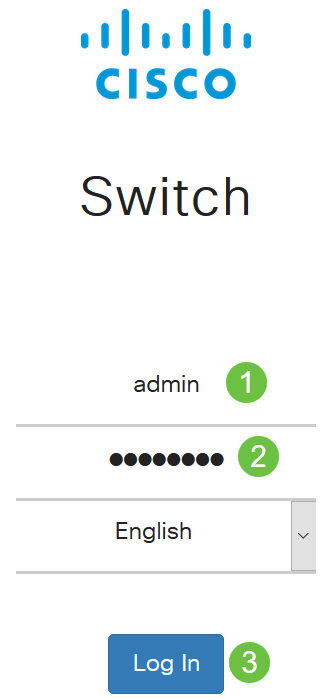
手順 2
[VLAN Management] > [VLAN Settings]を選択します。
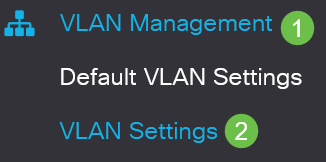
手順 3
[Add] をクリックします。
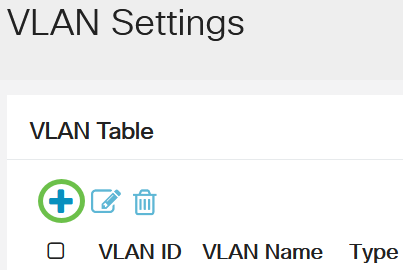
手順 4
[VLAN]フィールドにRSPAN VLAN番号を入力し、[VLAN Name]を入力し、[Apply]をクリックします。

VLANの設定の詳細については、『Cisco Business 220シリーズスイッチでのVLANの設定』の記事を参照してください。
手順 5
(オプション)[保存]をクリックして、実行コンフィギュレーションファイルを更新します。

手順 6
[Status and Statistics] > [SPAN & RSPAN] > [RSPAN VLAN]を選択します。
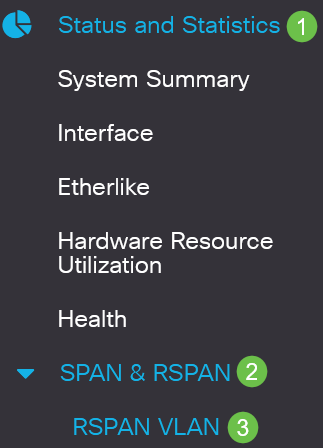
ステップ7
[RSPAN VLAN]ドロップダウンリストからVLAN IDを選択します。このVLANは、RSPAN専用に使用する必要があります。
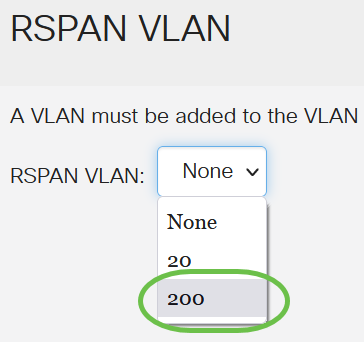
この例では、VLAN 200が選択されています。
手順 8
[Apply] をクリックします。

手順 9
(オプション)[保存]をクリックして、実行コンフィギュレーションファイルを更新します。

手順 10
[Final Switch]で、手順1 ~ 9を繰り返してRSPAN VLANを設定します。
これで、開始スイッチと最終スイッチの両方でRSPANセッション専用のVLANが設定されました。
開始スイッチでのセッションソースの設定
単一のローカルSPANまたはRSPANセッションソースでは、受信(Rx)、送信(Tx)、双方向(両方)などのポートトラフィックをモニタできます。 スイッチは、任意の数の送信元ポート(スイッチで利用可能なポートの最大数まで)、および任意の数のソース VLAN をサポートします。ミラーリングする送信元ポートを設定するには、次の手順を実行します。
手順 1
[Status and Statistics] > [SPAN & RSPAN] > [Session Sources]を選択します。
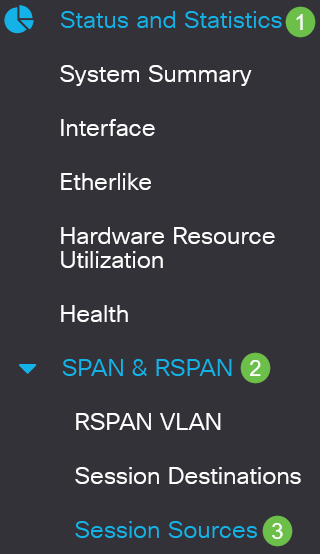
手順 2
[Add] をクリックします。
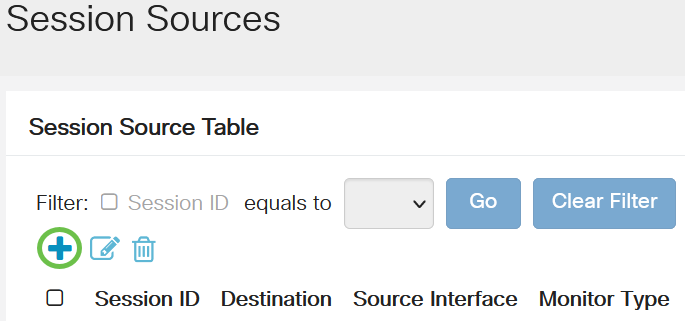
手順 3
[セッションID]ドロップダウンリストからセッション番号を選択します。セッションIDは、RSPANセッションごとに一貫している必要があります。
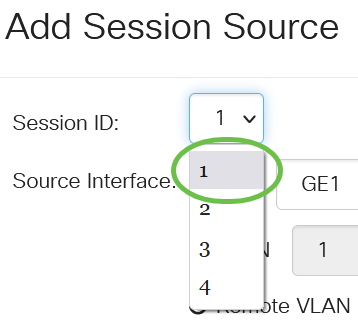
この例では、Session 1が選択されています。
手順 4
ドロップダウンメニューから、目的のソースインタフェースのラジオボタンをクリックします。
送信元インターフェイスを宛先ポートと同じにすることはできません。
次のオプションがあります。
- ポート:[ポート]ドロップダウンリストから、送信元ポートとして設定するポートを選択できます。
- [VLAN]:[VLAN]ドロップダウンリストから、モニタするVLANを選択できます。VLANは、ホストのグループが、場所に関係なく、同じ物理ネットワーク上にあるかのように通信するのに役立ちます。このオプションを選択すると、編集できませんでした。
- リモートVLAN:定義されたRSPAN VLANが表示されます。このオプションを選択すると、編集できませんでした。
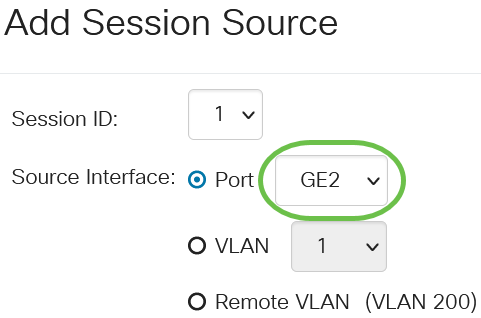
この例では、ポートGE2が選択されています。
手順 5
(オプション)ステップ4で[Port]を選択した場合は、監視するトラフィックの種類に応じて目的の[Monitor Type]オプションボタンをクリックします。
次のオプションがあります。
- RxおよびTx:このオプションは、着信パケットと発信パケットのポートミラーリングを許可します。このオプションはデフォルトで選択されています。
- Rx:このオプションは、着信パケットのポートミラーリングを許可します。
- Tx:発信パケットのポートミラーリングを許可します。
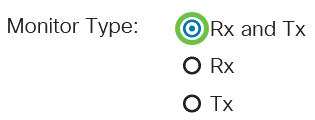
この例では、RxとTxが選択されています。
手順 6
[Apply] をクリックします。
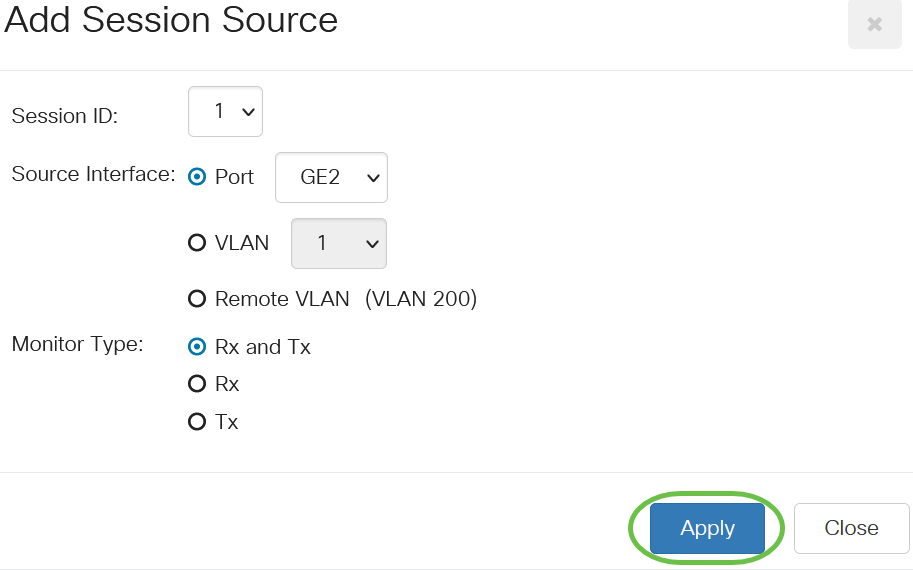
ステップ7
(オプション)[保存]をクリックして、実行コンフィギュレーションファイルを更新します。

これで、Start Switchでセッションソースが設定されました。
開始スイッチでのセッション宛先の設定
モニタリングセッションは、1つ以上の送信元ポートと1つの宛先ポートで構成されます。宛先ポートは、開始デバイスと最終デバイスで設定する必要があります。開始デバイスでは、これはリフレクタポートです。最後のデバイスでは、アナライザポートです。宛先ポートを追加するには、次の手順を実行します。
手順 1
[Status and Statistics] > [SPAN & RSPAN] > [Session Destinations]を選択します。
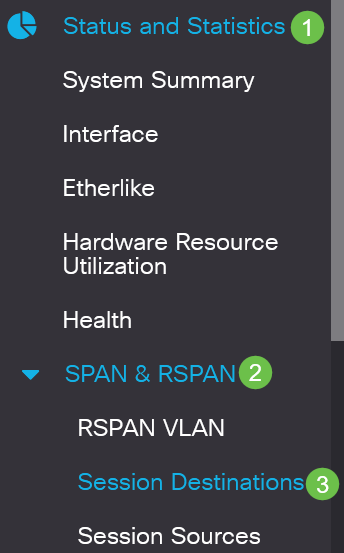
手順 2
[Add] をクリックします。
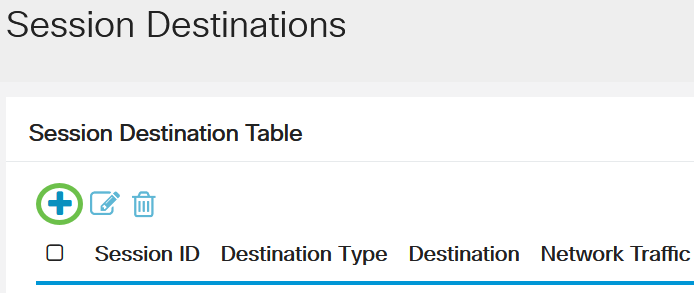
手順 3
[セッションID]ドロップダウンリストからセッション番号を選択します。これは、設定されたセッションソースから選択されたIDと同じである必要があります。

この例では、Session 1が選択されています。
手順 4
[Destination Type]フィールドから[Remote VLAN]オプションボタンをクリックしてください。
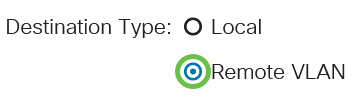
宛先インターフェイスを送信元ポートと同じにすることはできません。[リモートVLAN]を選択すると、ネットワークトラフィックが自動的に有効になります。
手順 5
[リフレクタポート]フィールドで、ドロップダウンリストから必要なオプションを選択します。
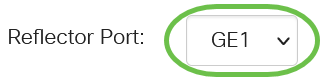
手順 6
[Apply] をクリックします。

ステップ7
(オプション)[保存]をクリックして、実行コンフィギュレーションファイルを更新します。

これで、Start Switchでセッションの宛先が設定されました。
最終スイッチでのセッションソースの設定
手順 1
[Status and Statistics] > [SPAN & RSPAN] > [Session Sources]を選択します。
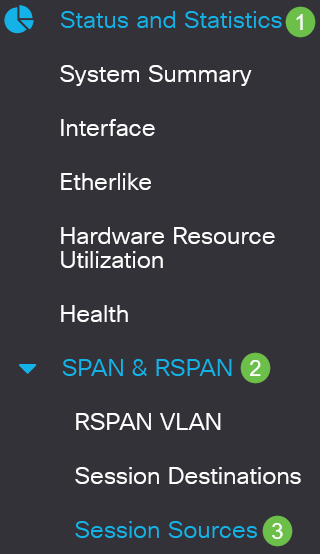
手順 2
[Add] をクリックします。
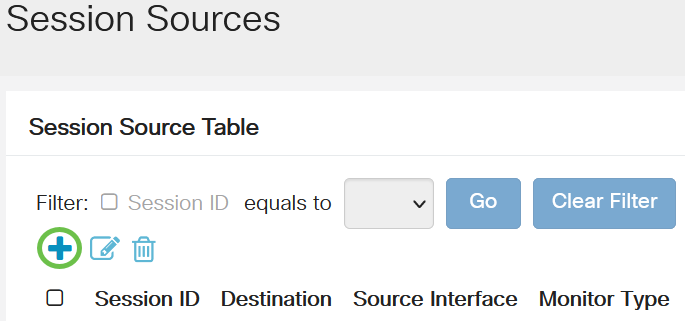
手順 3
(オプション)「セッションID」ドロップダウン・リストからセッション番号を選択します。セッションIDは、セッションごとに一貫している必要があります。
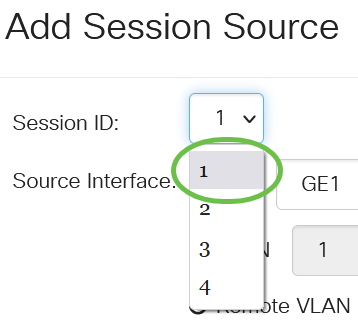
この例では、Session 1が選択されています。
手順 4
[Source Interface]フィールドで[Remote VLAN]オプションボタンをクリックします。
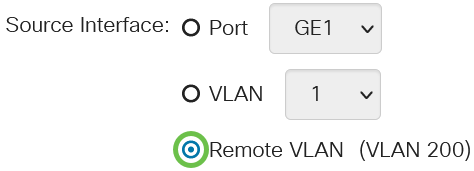
リモートVLANのモニタタイプが自動的に設定されます。
手順 5
[適用]をクリックし、[閉じる]をクリックします。
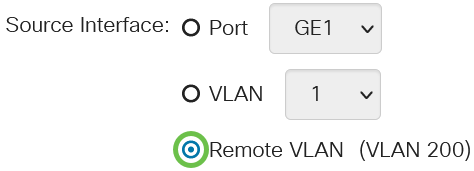
手順 6
(オプション)[保存]をクリックして、実行コンフィギュレーションファイルを更新します。

これで、最終スイッチのセッションソースが設定されました。
最終スイッチでのセッション宛先の設定
手順 1
[Status and Statistics] > [SPAN & RSPAN] > [Session Destinations]を選択します。
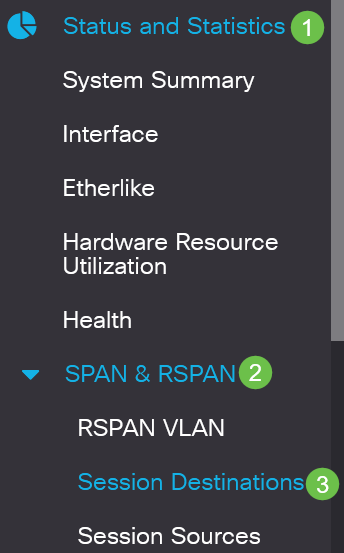
手順 2
[Add] をクリックします。
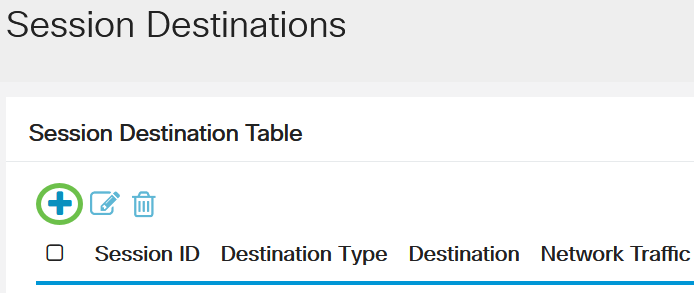
手順 3
[セッションID]ドロップダウンリストからセッション番号を選択します。これは、設定されたセッションソースから選択されたIDと同じである必要があります。

この例では、Session 1が選択されています。
手順 4
[Destination Type]フィールドで[Local]ラジオ・ボタンをクリックします。

手順 5
[ポート]フィールドで、ドロップダウンリストから必要なオプションを選択します。
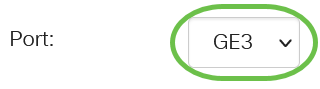
この例では、ポートGE3が選択されています。
手順 6
(オプション)[ネットワークトラフィック]フィールドで、ネットワークトラフィックを有効にするには[有効]チェックボックスをオンにします。

ステップ7
[適用]をクリックし、[閉じる]をクリックします。
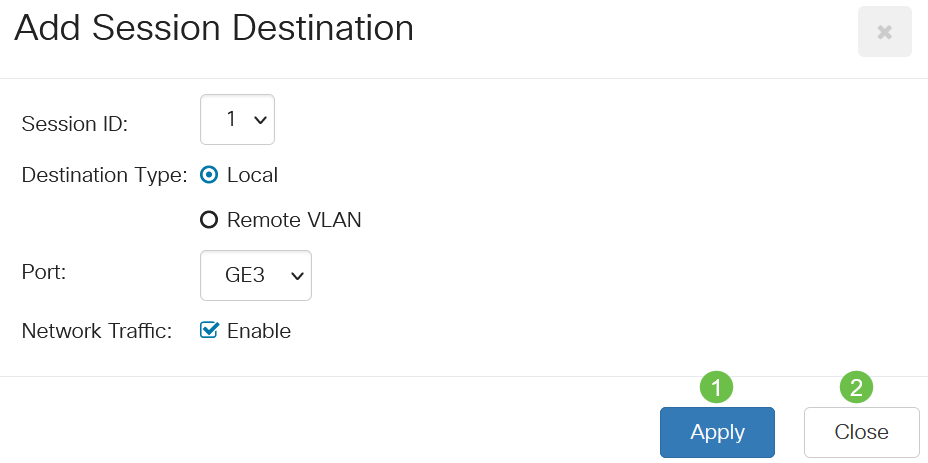
手順 8
(オプション)[保存]をクリックして、実行コンフィギュレーションファイルを更新します。

これで、最終スイッチでセッションの宛先が設定されました。
結論
やった!CBS220スイッチでRSPANセッションが正常に設定されました。
 フィードバック
フィードバック